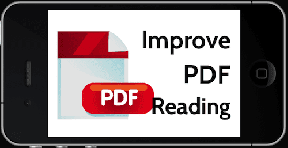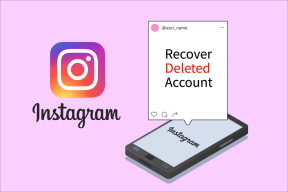Kako sigurnosno kopirati i kopirati svoju iPhoto biblioteku na drugi Mac
Miscelanea / / February 14, 2022
Prije nekoliko mjeseci kada OS X Yosemite je prvi put prikazan javnosti, Apple je demonstrirao svoju novu aplikaciju Photos. Ova aplikacija ima za cilj pojednostaviti upravljanje fotografijama za sve korisnike Maca oponašajući izgled i funkcije koje pruža Aplikacija Fotografije na iPhoneu i iPadu. Ovo pojednostavljenje ima svoju cijenu: kada konačno objavi svoju aplikaciju Photos, zamijenit će iPhoto, svoju legendarnu aplikaciju za upravljanje fotografijama koja je godinama prema zadanim postavkama na svakom Macu.
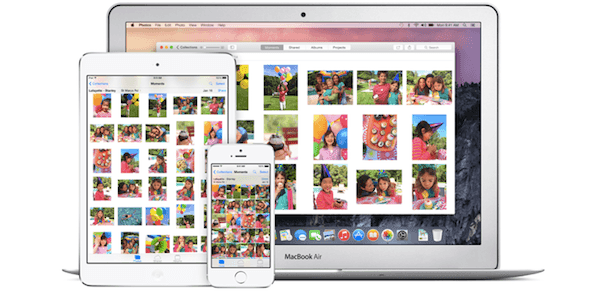
Ovaj potez definitivno će teško patiti mnogim korisnicima, posebno onima koji su se, poput mene, navikli raditi s iPhotom toliko godina.
Još gore: za većinu nas naši foto albumi čuvaju ogroman broj dragih uspomena, a kao i kod svakog ažuriranja, uvijek postoji mogućnost da nešto krene po zlu kada dođe vrijeme za prelazak na nove fotografije app.
S obzirom na to, evo nekoliko kratkih vodiča o tome kako napraviti sigurnosnu kopiju iPhoto biblioteka i na jednostavan i na ne tako jednostavan način.
Sigurnosno kopirajte svoju iPhoto biblioteku: jednostavan način
Prvo, dobre vijesti (ili loše, ovisno o tome kako ih vidite). Na vrlo Appleov način, kako bi stvari bile jednostavne i integrirane u OS X, Apple objedinjuje vaše fotografije u jednu, divovsku datoteku koja predstavlja vašu biblioteku fotografija. Ali ova datoteka nije sastavljena samo od vaših fotografija, ona također sadrži vrlo važne meta-podatke, poput vaših događaja, snimaka foto streama i slično.
Da biste pronašli svoju iPhoto biblioteku, otvorite bilo koji prozor Findera i kliknite na Slike mapu. Tamo biste ga trebali pronaći.
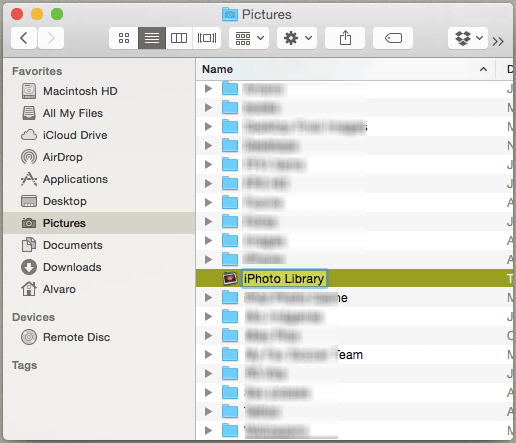
Da biste je sigurnosno kopirali ručno i bez komplikacija, sve što trebate učiniti je kopirati cijelu datoteku na bilo koje odredište koje želite. To može biti USB flash pogon ili prijenosni backup disk ako želite i to je to.
Cool savjet: Ako želite prenijeti svoju iPhoto biblioteku na drugi Mac, samo priključite svoj pogon na njega i kopirajte sigurnosnu kopiju iPhoto biblioteke na ciljni Mac Mapa sa slikama. Ipak, budite upozoreni, ovo će zamijeniti vašu postojeću iPhoto biblioteku. Dakle, ovaj savjet je uglavnom namijenjeno novim vlasnicima Maca ili onima koji izvode čistu instalaciju OS X.
Sigurnosno kopirajte svoju iPhoto biblioteku: manje lak način
Ako želite više kontrole nad onim što sigurnosno kopirati iz svoje biblioteke, postoji način da to učinite koji zahtijeva malo kopanja, ali je savršen za tu svrhu.
Za to morate otići na istu datoteku iPhoto Library unutar vašeg Slike mapu, osim ovoga puta umjesto da je kopirate, kliknite desnom tipkom miša na nju, a zatim odaberite Prikaži sadržaj paketa opcija.
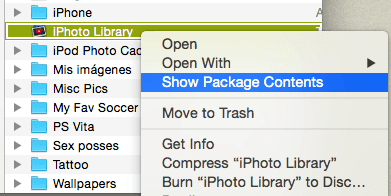
Zatim idite na Majstori mape. Tamo ćete vidjeti nekoliko mapa koje kategoriziraju različite godine kojima vaše fotografije pripadaju.
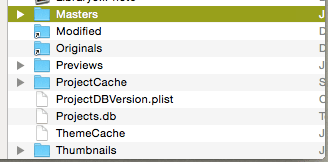
Kada otvorite svaki od njih, pronaći ćete mape za različite događaje, albume i datume koji sadrže fotografije onako kako ste ih organizirali u iPhoto. Tamo ćete moći odabrati što točno želite sigurnosno kopirati i način na koji to želite sigurnosno kopirati.
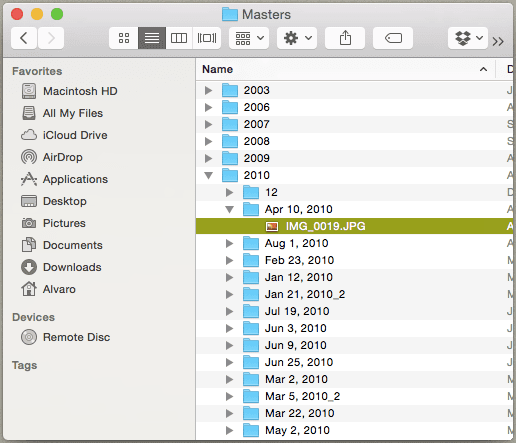
I eto ti ga. Sada ćete uvijek imati kontrolu nad svojom bibliotekom fotografija i što je najvažnije, imat ćete mir u slučaju da stvari ne idu tako dobro s novom aplikacijom Fotografije. Uživati!
Posljednje ažurirano 3. veljače 2022
Gornji članak može sadržavati partnerske veze koje pomažu u podršci Guiding Tech. Međutim, to ne utječe na naš urednički integritet. Sadržaj ostaje nepristran i autentičan.